Добавление линии подписи без X в Microsoft Word [Как это сделать]
 Многие задаются вопросом, возможно ли добавить линию подписи в Microsoft Word без X, и в этом руководстве мы ответим на этот вопрос и покажем, как это сделать.
Многие задаются вопросом, возможно ли добавить линию подписи в Microsoft Word без X, и в этом руководстве мы ответим на этот вопрос и покажем, как это сделать.
Почему на линии подписи есть X?
Это визуальный индикатор, который показывает другим, где должна находиться их подпись.
Как добавить линию подписи в Word без X?
1. Используйте текстовое поле
- В Word перейдите на вкладку Вставка и выберите Текстовое поле.
- Выберите желаемый стиль и разместите текстовое поле в нужном месте.
- Удалите весь текст и добавьте несколько подчеркиваний.
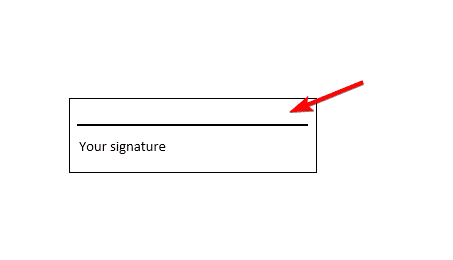
- По желанию вы можете нажать Enter и добавить дополнительную информацию ниже подписи.
- Дважды щелкните по контуру текстового поля.
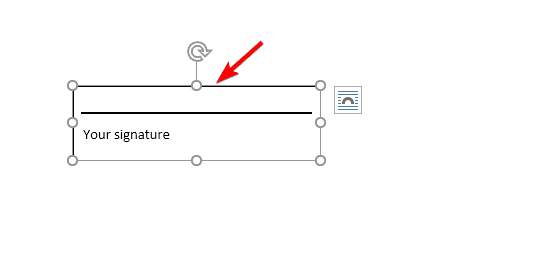
- Установите Контур формы на Без контура.

2. Используйте фигуры
- Перейдите на вкладку Вставка и выберите Фигуры.
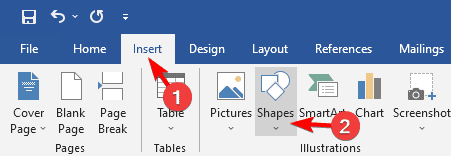
- Выберите Линия.
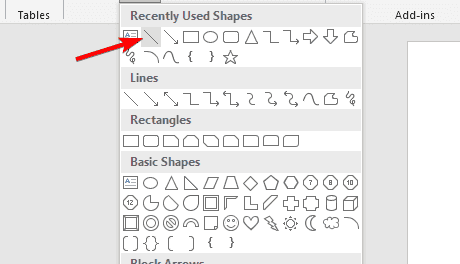
- Теперь поместите её там, где вы хотите, чтобы была ваша подпись.
- Удерживайте клавишу Shift при перетаскивании, чтобы линия была прямой.
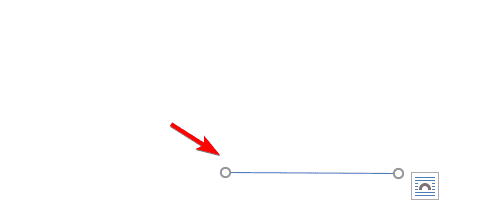
Имейте в виду, что с помощью этого метода вы не сможете легко добавить текст под линией, так как вам придется настраивать форматирование. Читайте больше на эту тему
- Word для веба наконец-то получил полноценное редактирование заголовков и нижних колонтитулов
- Как зарегистрироваться и создать новую учетную запись Gmail [Простой гид]
3. Используйте горизонтальную линию
- На вкладке Главная щелкните на стрелку вниз рядом с иконкой Граница.
- Выберите Горизонтальная линия из меню.
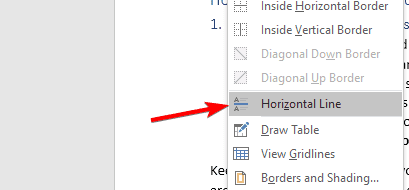
- Щелкните по горизонтальной линии и перетащите рамку изменения размера, чтобы изменить её размер.
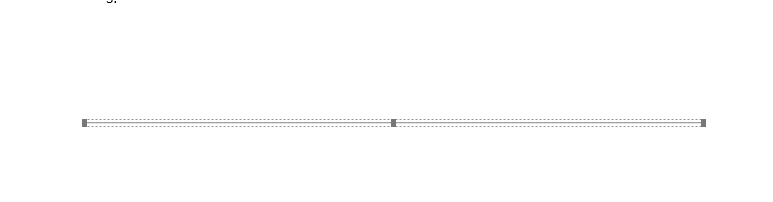
- Вы также можете перетащить линию, но она будет следовать за форматированием вашего документа, поэтому разместить её в правильной позиции может быть не так просто.
Как удалить X в цифровой подписи в Word?
К сожалению, удалить X в цифровой подписи невозможно, и вам придется полагаться на обходные пути для создания линии подписи без X в Microsoft Word.
Имейте в виду, что эти методы не сработают, если вы хотите цифрово подписать документ. Однако вы можете обойти это, подписав весь документ вместо этого.
Теперь, когда вы знаете, как добавить пустую линию подписи в Word, какой метод вы будете использовать? Мы рекомендуем текстовое поле, так как оно дает наибольший контроль и является самым простым из всех вариантов.
У нас также есть отличное руководство о том, как добавить подпись в Microsoft Word, так что не пропустите его и узнайте, как правильно подписывать ваши документы. Чтобы поднять ваши подписи на новый уровень, вы можете добавить несколько линий подписи в Microsoft Word.
У нас также есть руководство о том, что делать, если линия подписи становится серой в Microsoft Word, так что не пропустите его. Если у вас возникнут проблемы с вашей подписью, посетите нашу последнюю статью о сообщении о восстановимой подписи в Microsoft Word.













